Zuletzt geändert:
Was ist der Unterschied zwischen Benutzern und Kontakten?
Sowohl Benutzer als auch Kontakte werden zentral in der Benutzerliste verwaltet. In VCOM und den VCOM Mobile-Apps ist es wichtig, zwischen Kontakten und Benutzern zu unterscheiden:
Benutzer
…haben Zugang zu VCOM mit einem Benutzernamen und Passwort.
Beispiel
-
O&M Manager
-
Technician
-
Investor
Kontakte
…verwenden VCOM nicht. Ihre Namen und E-Mail-Adressen werden einfach zu Referenz- und Kommunikationszwecken in der Anlage gespeichert.
Beispiel
-
Stakeholder, der Berichte erhält
-
Kontakt, der Rechnungen erhält
Übersicht über die Benutzerliste
Sie finden die Benutzerliste auf der PORTFOLIOEBENE > ![]()
![]()
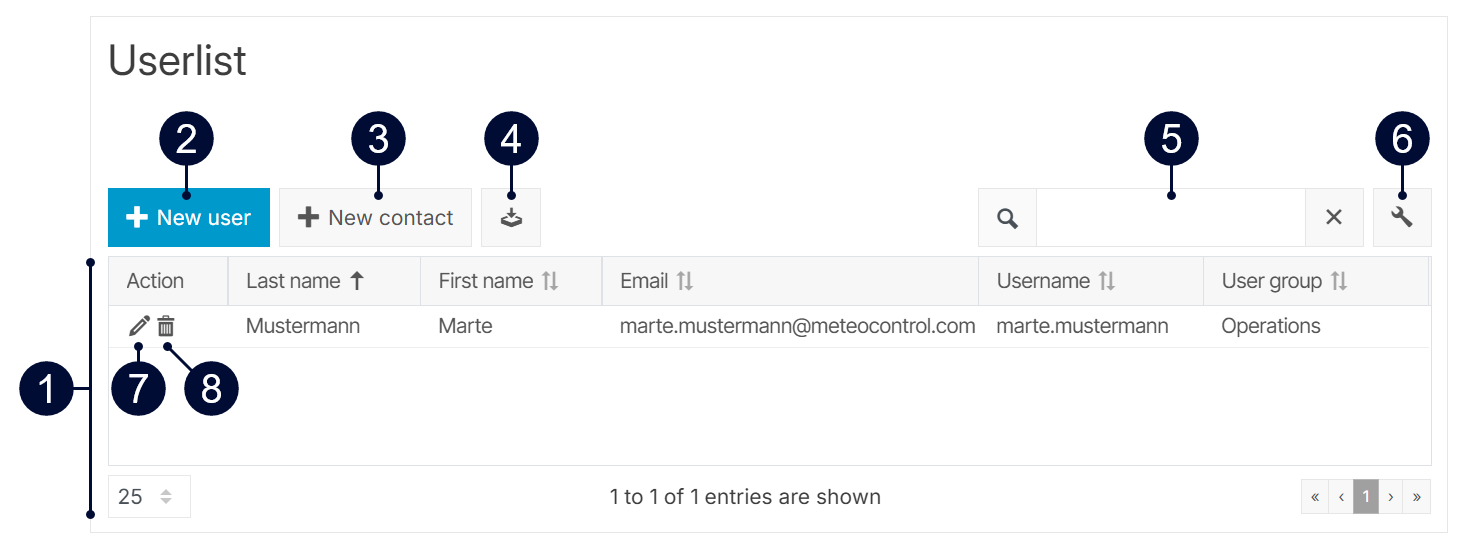
|
Name |
Beschreibung |
|
|---|---|---|
|
1 |
Liste der Benutzer und Kontakte |
Finden Sie alle Benutzer und Kontakte Ihrer Organisation. Empfehlung Sortieren Sie aufsteigend nach Benutzergruppe, um nur Kontakte (= die Einträge ohne Benutzergruppe) oben in der Liste anzuzeigen. |
|
2 |
|
Erstellen Sie einen neuen Benutzer. Siehe Was ist ein Benutzer? |
|
3 |
|
Erstellen Sie einen neuen Kontakt. Siehe Was ist ein Kontakt? |
|
4 |
|
Laden Sie die aktuelle Ansicht als CSV herunter. |
|
5 |
|
Schnelles Suchen nach Benutzern und Kontakten. |
|
6 |
|
Wählen Sie aus, welche Spalten in der Tabelle angezeigt werden sollen. |
|
7 |
|
Details eines Benutzers oder Kontakts bearbeiten. |
|
8 |
|
Löschen Sie einen Benutzer oder Kontakt dauerhaft aus der Liste. |
Erstellen Sie einen neuen Benutzer
Vorsicht
-
Beachten Sie den Unterschieds zwischen Benutzern und Kontakten.
-
Gemäß der Datenschutz-Grundverordnung (DSGVO) erfordert die Speicherung personenbezogener Daten die Zustimmung der betroffenen Person.
Voraussetzungen
-
Sie gehören zur Benutzergruppe Administrator oder Operations. Siehe Benutzergruppen.
-
Sie haben die Zustimmung zur Speicherung personenbezogener Daten der betroffenen Person.
Schritte
-
Auf der PORTFOLIOEBENE , wählen Sie
.png?cb=12102cf9ad8b8bc5c973d4c89009819a)

-
Wählen Sie

-
Füllen Sie die Pflichtfelder aus.
-

-
Wählen Sie

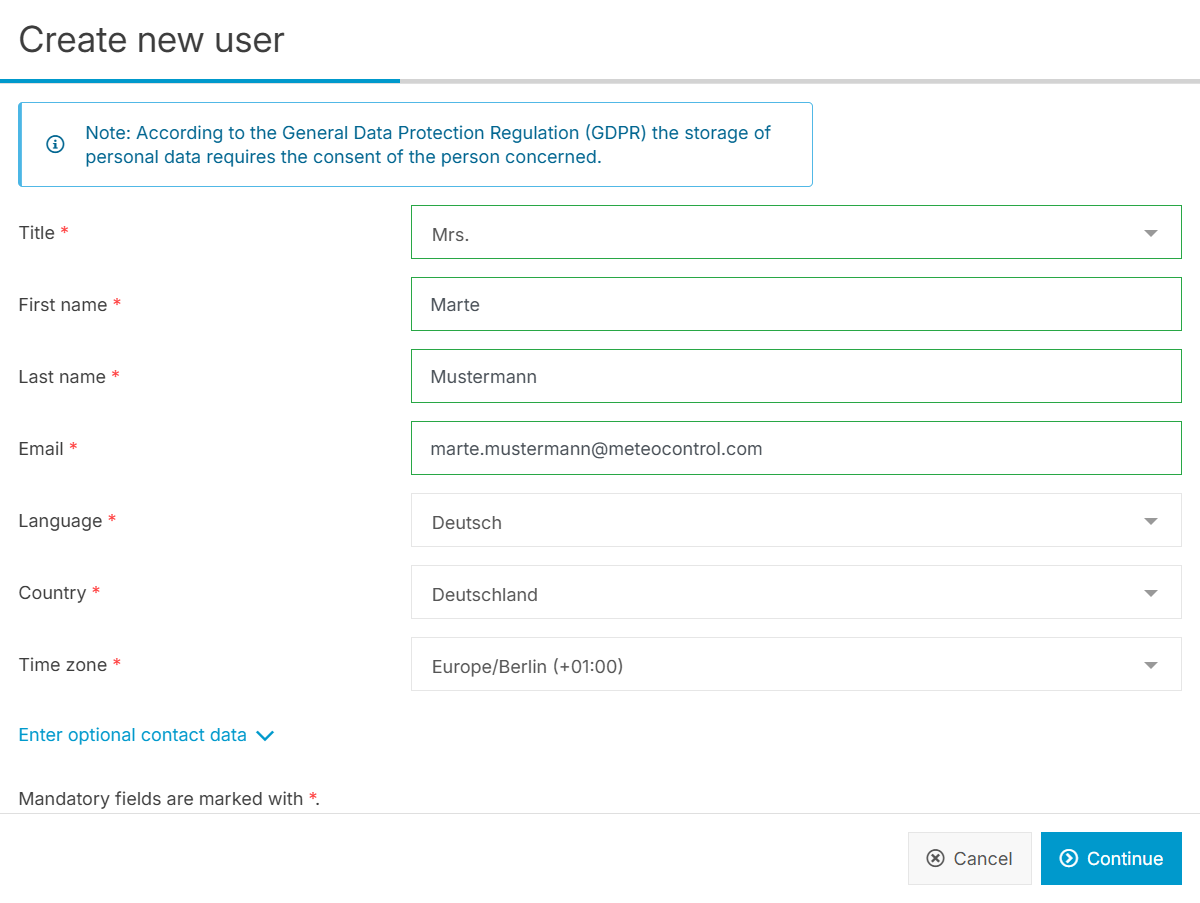
-
-
Die nächste Seite erscheint.
-
Weisen Sie einen Benutzernamen zu, legen Sie ein sicheres Passwort fest und bestätigen Sie es.
-
Weisen Sie aus dem Dropdown-Menü eine Benutzergruppe dem Benutzer zu, um ihm bestimmte Berechtigungen in VCOM zu gewähren. Siehe Benutzergruppen.
-
Weisen Sie dem Benutzer ein Design zu, um zu bestimmen, wie seine Ansicht aussehen wird.
-
Wählen Sie


-
-
Die nächste Seite erscheint. Weisen Sie die Anlagen zu, auf die der Benutzer über Teamzuweisungen oder Anlagenzuweisungen zugreifen kann, oder wählen Sie beide Optionen gleichzeitig aus.
-
Teamzuweisung: Wählen Sie ein Team mit vordefinierten Anlagenzugriffen aus dem Dropdown-Menü aus. Siehe auch Teams.
-
Anlagenzuweisung: Aktivieren Sie die Kontrollkästchen für die Anlagen, auf die der Benutzer zugreifen kann.

-
-
Wählen Sie

Der neue Benutzer wird zur Benutzerliste hinzugefügt.
Weitere Aktionen
-
Wählen Sie

-
Wählen Sie

Erstellen Sie einen neuen Kontakt
Vorsicht
-
Beachten Sie den Unterschieds zwischen Benutzern und Kontakten.
-
Gemäß der Datenschutz-Grundverordnung (DSGVO) erfordert die Speicherung personenbezogener Daten die Zustimmung der betroffenen Person.
Voraussetzungen
-
Sie gehören zu einer Benutzergruppe Administrator, Operations oder Techniker.
-
Sie haben die Zustimmung zur Speicherung personenbezogener Daten der betroffenen Person.
Schritte
-
Auf der PORTFOLIOEBENE , wählen Sie
.png?cb=12102cf9ad8b8bc5c973d4c89009819a)

-
Wählen Sie

-
Füllen Sie die Pflichtfelder aus, wie Titel, Vorname, Nachname, E-Mail, Sprache, Land, Zeitzone des Kontakts.
-

-
-
Wählen Sie

Der neue Kontakt wird zur Benutzerliste hinzugefügt.
Weitere Aktionen
-
Wählen Sie

-
Wählen Sie
